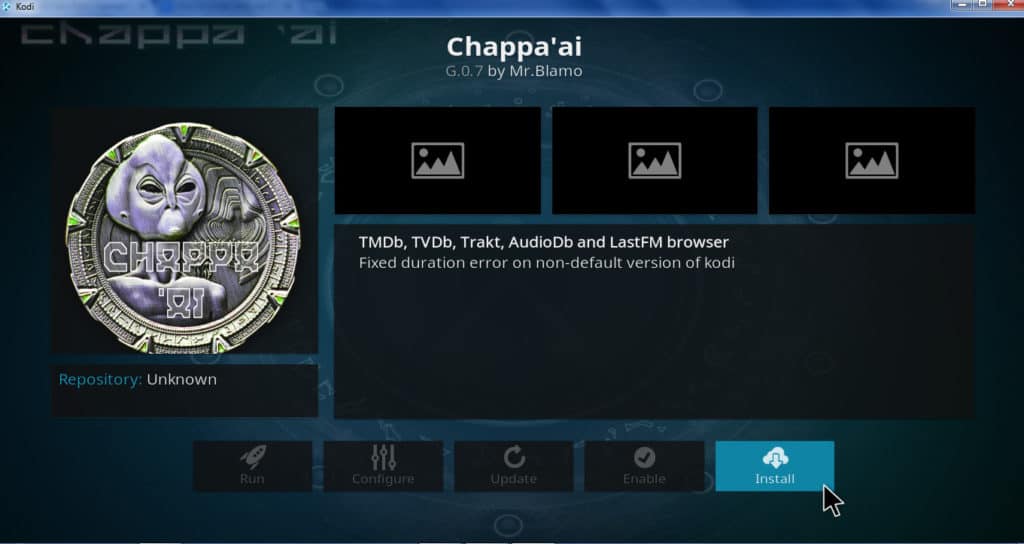
Si tiene instalados muchos complementos de Kodi diferentes, puede ser difícil hacer un seguimiento de qué películas y programas están disponibles en cada complemento. Aquí es donde el complemento Chappa’ai Kodi es útil. Chappa’ai le permite buscar múltiples complementos a la vez, y organiza el contenido de sus complementos en función de categorías como “mejor valorados”, “más reproducidos”, “populares” y otros..
Este artículo explicará cómo instalar y usar el complemento Chappa’ai Kodi.
¿Qué es kodi??
Kodi es un software reproductor de medios de la fundación Kodi. Es gratis para descargar e instalar. Kodi permite a los usuarios reproducir videos o música almacenados en sus dispositivos. También ejecuta “complementos” que pueden usarse para transmitir contenido desde Internet.
Dado que Kodi no utiliza reproductores flash basados en navegador para transmitir contenido, puede usarse para eludir anuncios en sitios gratuitos de transmisión de video. Esto lo ha hecho popular entre los “cortadores de cable” a quienes les gusta mirar televisión en línea usando un Amazon Fire Stick, Nvidia Shield o Apple TV. Kodi también se puede instalar en teléfonos o tabletas Android, iPhones y iPads, PC con Windows, Mac o Linux.
Advertencia: Kodi solo debe usarse para contenido al que tiene el derecho legal de acceder. Ni la Fundación Kodi ni Comparitech abogan por el uso de Kodi para la piratería..
Utilice siempre una VPN con Kodi
Siempre que transmita video usando Kodi, siempre debe usar una VPN para proteger su privacidad. A muchos sitios de transmisión de videos les gustaría saber dónde se encuentra, para que puedan impedir que vean contenido si viven fuera de un área en particular. Usar una VPN les impide conocer esta información.
El uso de una VPN también evita que su ISP sepa que está transmitiendo video. Esto a menudo les impide acelerar su velocidad de Internet. Además, una VPN puede ayudarlo a protegerse contra los ataques de intermediarios por parte de piratas informáticos.
Sin embargo, no todas las VPN son buenas para los usuarios de Kodi. Muchos mantienen registros de la actividad de los usuarios, creando nuevos problemas de privacidad y frustrando el propósito de tener una VPN en primer lugar. La mayoría de las VPN no tienen aplicaciones para dispositivos populares que ejecutan Kodi. Todas las VPN ralentizarán un poco su conexión, pero algunas son demasiado lentas para reproducir el video de calidad HD al que los usuarios de Kodi están acostumbrados.
Por estas razones, recomendamos IPVanish a los usuarios de Kodi. Tiene una política estricta contra el mantenimiento de registros y reprodujo videos de 1080p sin almacenamiento en búfer en nuestras pruebas. Además, IPVanish tiene una aplicación nativa para dos de los dispositivos de TV más populares en la comunidad de Kodi: Amazon Fire Stick y Nvidia Shield.
MEJOR VPN PARA KODI: IPVanish es nuestra mejor opción. Tiene una gran red de servidores no congestionada y logra buenas velocidades. Las sólidas funciones de seguridad y privacidad hacen de IPVanish un favorito para los usuarios de Kodi y Amazon Fire TV Stick. Pruébelo sin riesgos con la garantía de devolución de dinero de 7 días.
Cómo instalar el complemento Chappa’ai Kodi
El complemento Chappa’ai Kodi es parte de Blamo Repo. Hay dos formas de instalarlo. El primer y más simple método es usar un navegador web para descargar el archivo zip de repositorio de Blamo. El segundo método es agregar la URL del repositorio de Blamo como fuente e instalar el archivo directamente desde Kodi. Este segundo método es útil si su dispositivo de TV no tiene un navegador web. Aquí se explica cómo instalar el complemento Chappa’ai Kodi usando cualquiera de los métodos.
Nota: El complemento Chappa’ai Kodi es simplemente una utilidad que permite a los usuarios organizar el contenido proporcionado por otros complementos. Por lo tanto, Chappa’ai no se puede utilizar para infringir los derechos de autor. Sin embargo, el repositorio de Blamo proporciona algunos complementos de Kodi que contienen enlaces a transmisiones que infringen los derechos de autor, incluidos Neptune Rising, Placenta y SportsDevil. No recomendamos instalar estos complementos.
Cómo instalar el complemento Chappa’ai Kodi en un dispositivo que tiene un navegador web
Abra un navegador y navegue a la URL oficial del repositorio de Blamo: http://repo.mrblamo.xyz/
Haga clic en el último archivo zip para el repositorio de blamo. Debería tener un título que se parezca a repositorio.blamo-x.x.x.zip. Recuerda dónde guardas este archivo
Desde el menú principal de Kodi, haga clic en el icono de engranaje para llegar al ajustes menú
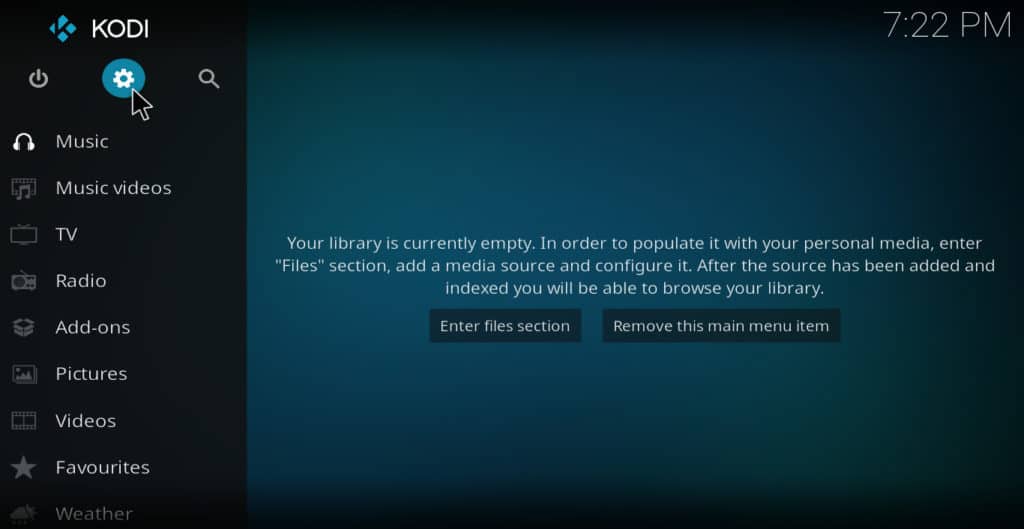
Escoger ajustes del sistema
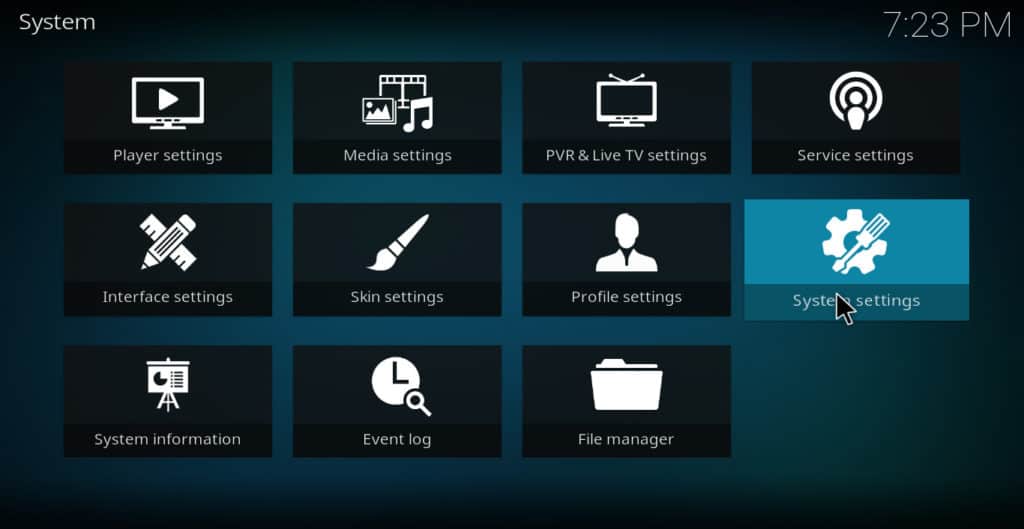
Mueve el cursor sobre el complementos selección
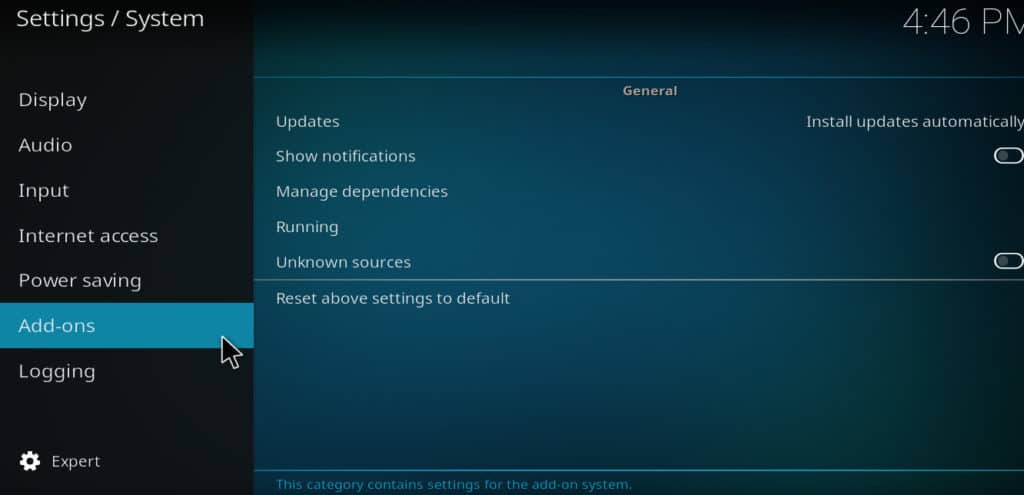
Verifique si el control deslizante para fuentes desconocidas está habilitado. Si no, haz clic para habilitarlo
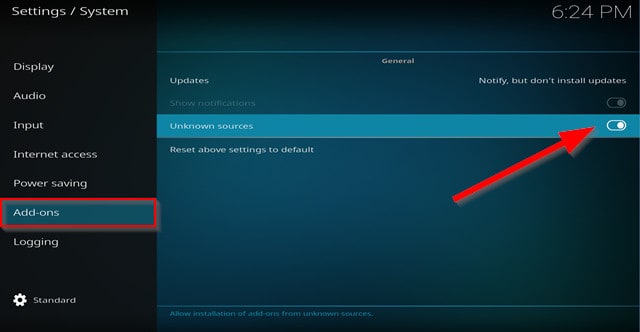
Regrese al menú principal de Kodi y seleccione complementos
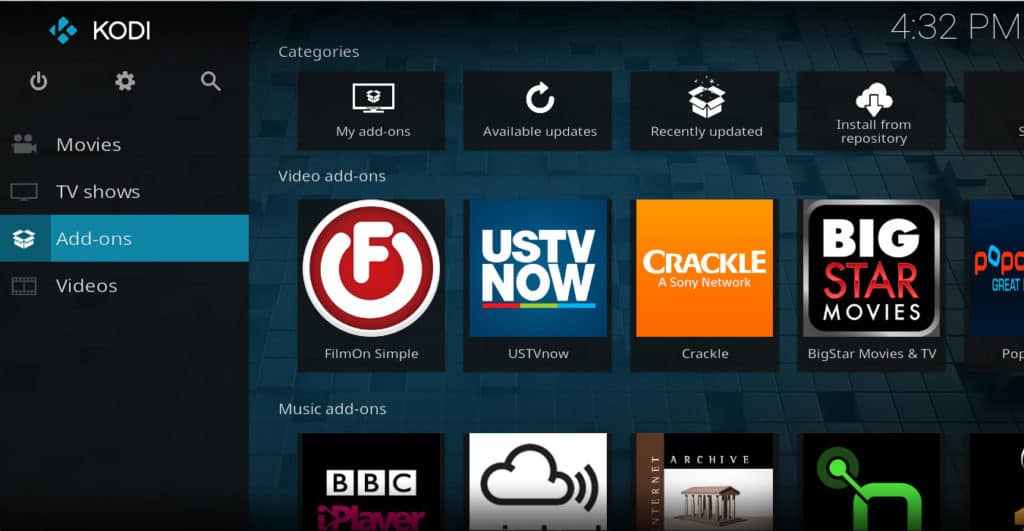
Haga clic en el paquete de instalación icono que parece un abrir caja
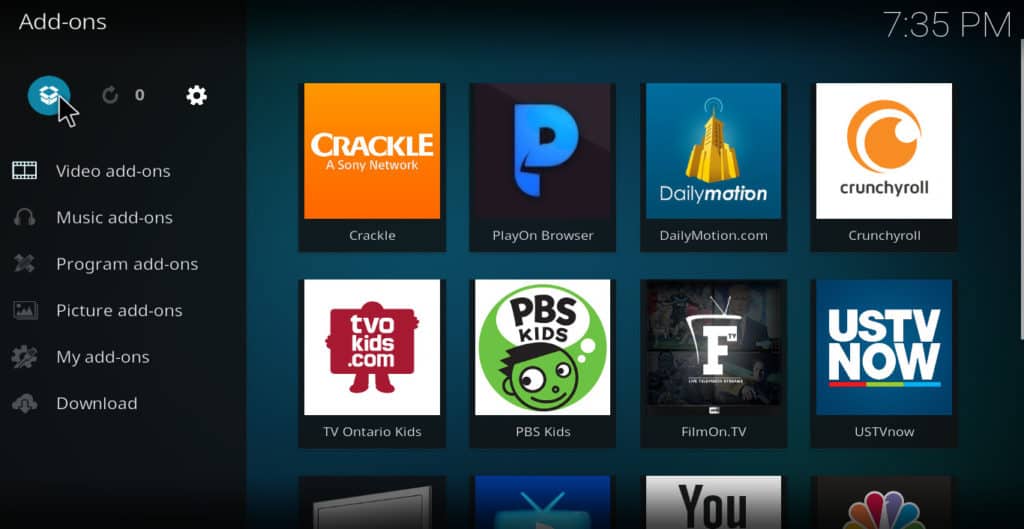
Seleccione instalar desde un archivo zip
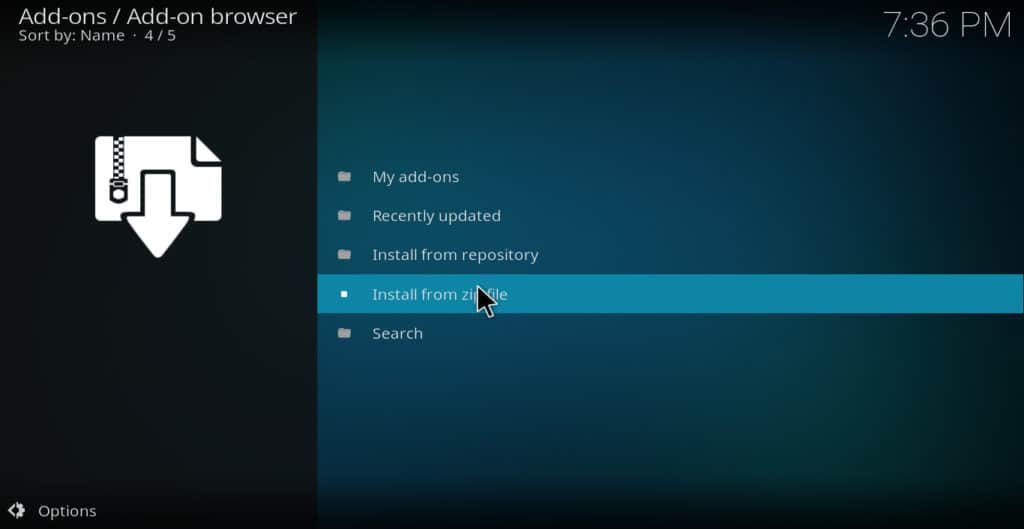
Navegue hasta el lugar donde guardó el archivo y haga clic para instalar Blamo repo
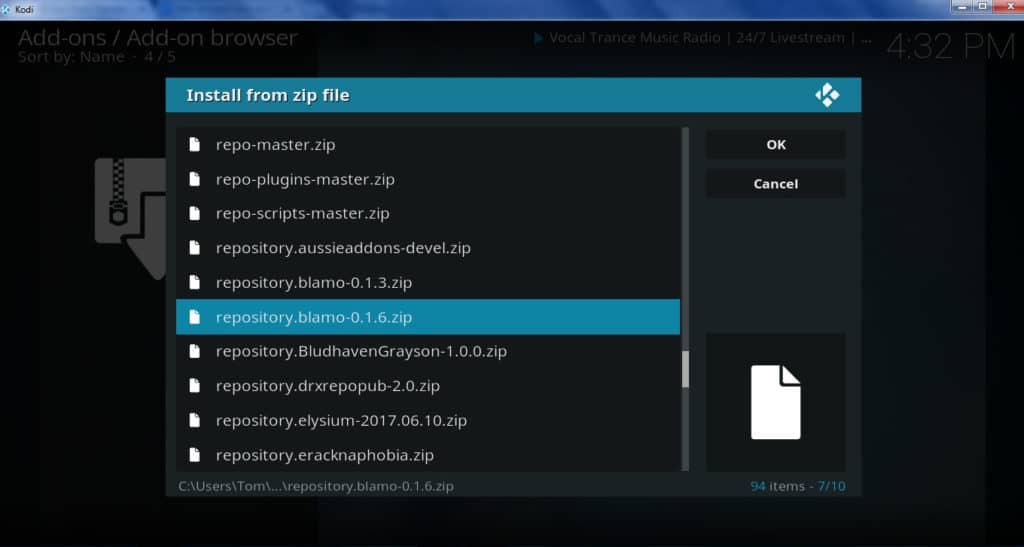
Una vez que el repositorio esté instalado, seleccione instalar desde el repositorio
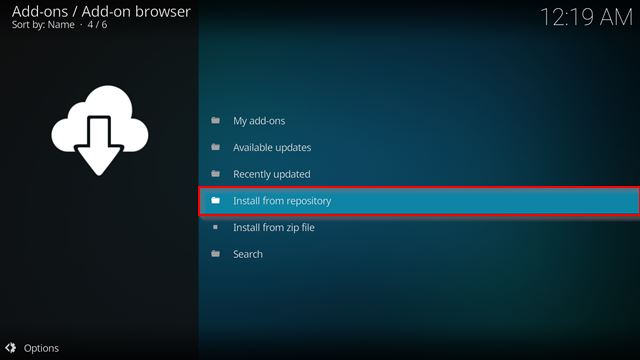
Seleccione el repositorio de Blamo
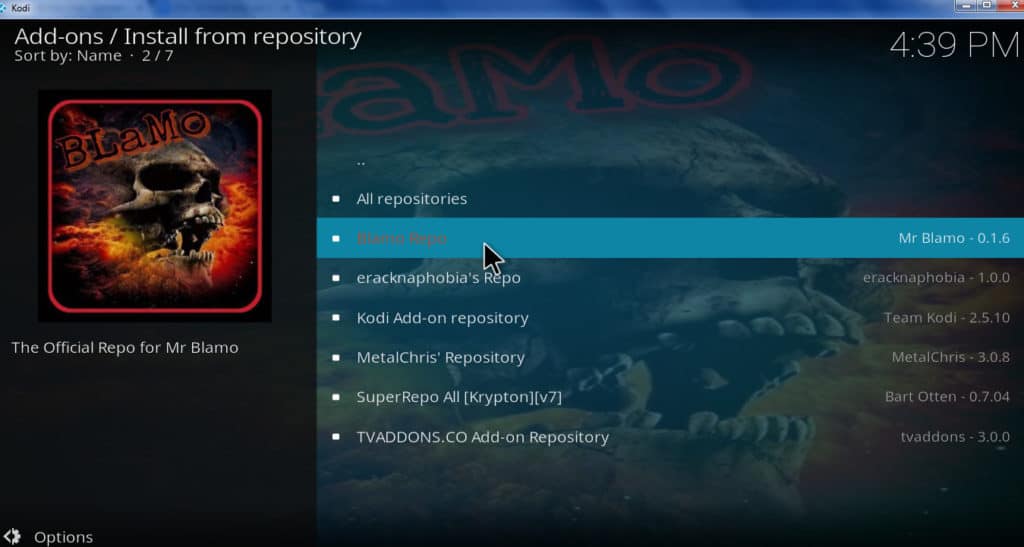
Escoger complementos de video
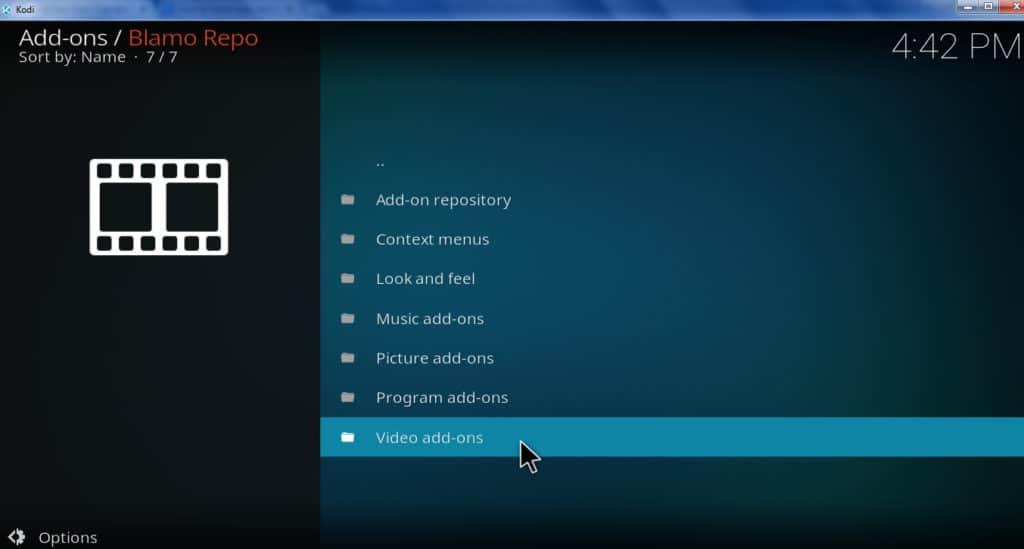
Haga clic en Chappa’ai
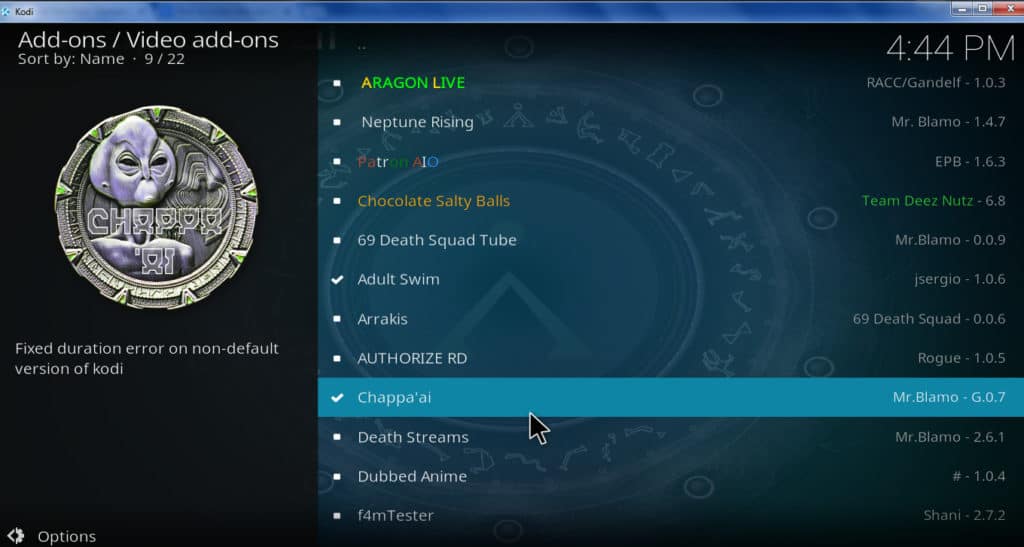
Haga clic en instalar. El complemento Chappa’ai Kodi debería instalarse en unos segundos
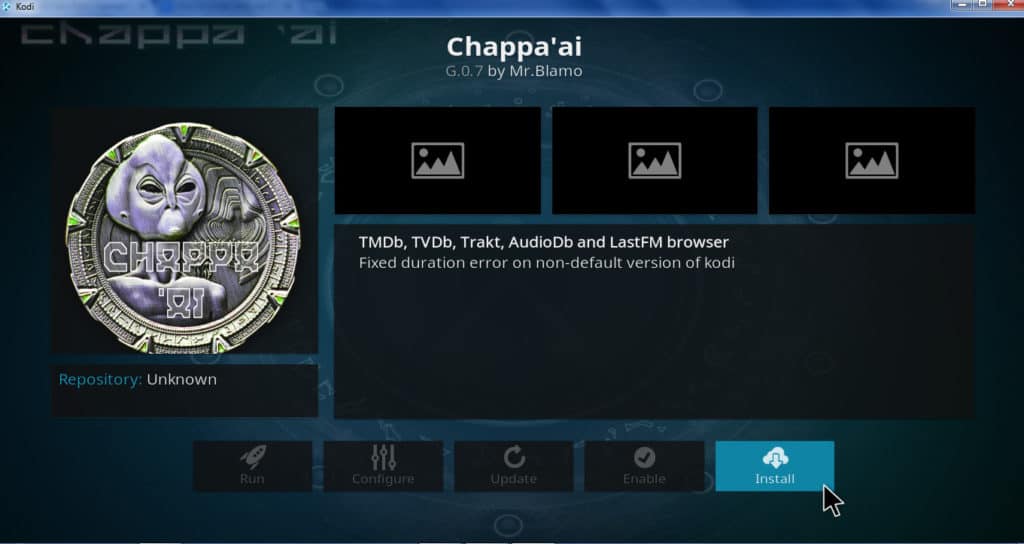
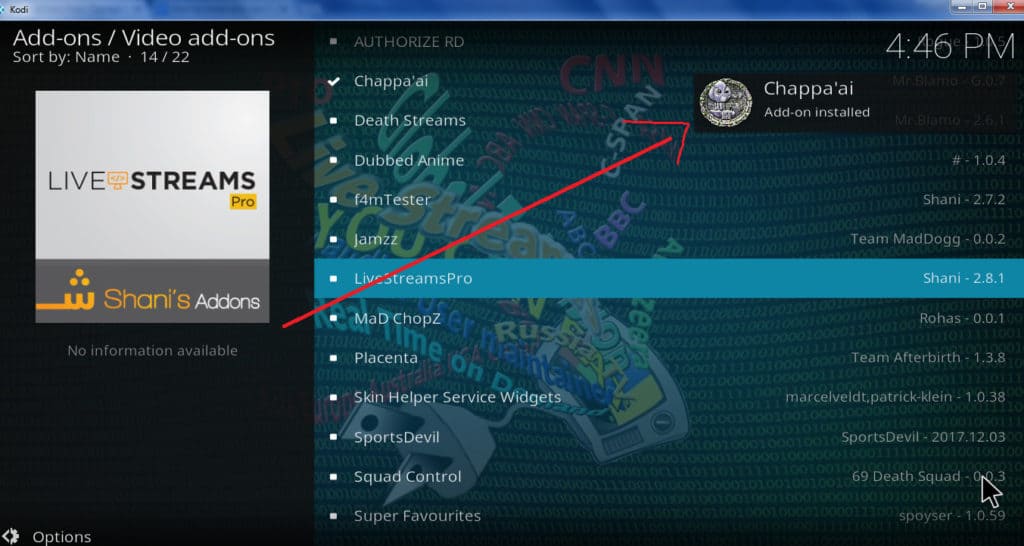
Cómo instalar el complemento Chappa’ai Kodi sin un navegador web
Si aún no lo ha hecho, habilite fuentes desconocidas haciendo clic en el icono de engranaje, seguido por configuración del sistema → complementos → fuentes desconocidas
Regrese al menú de configuración y haga clic en administrador de archivos
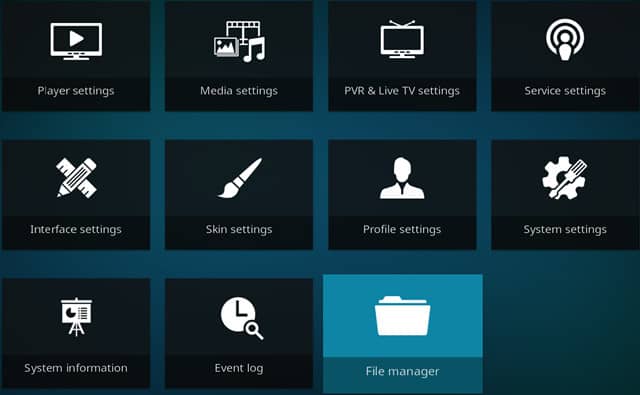
Seleccione Agregue una fuente
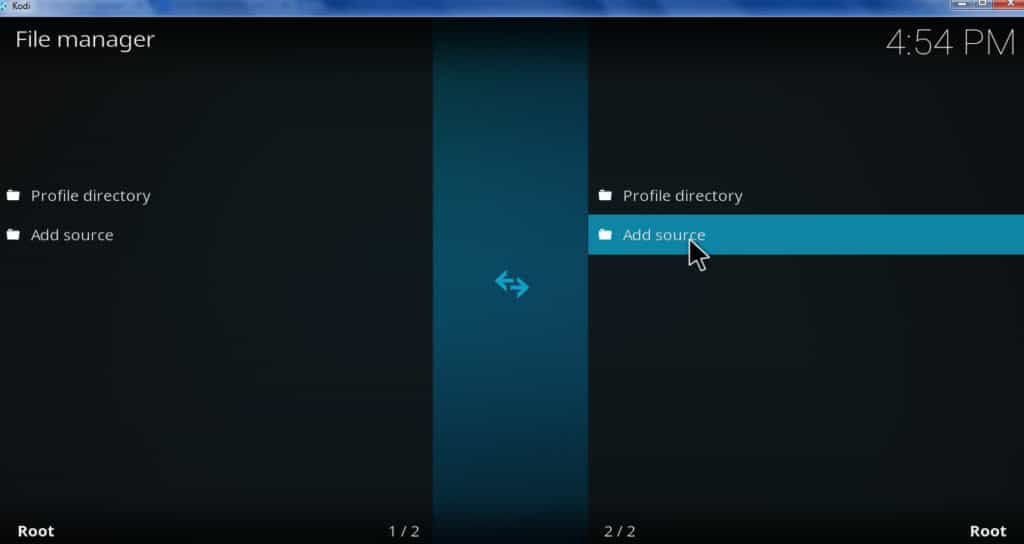
Hacer clic
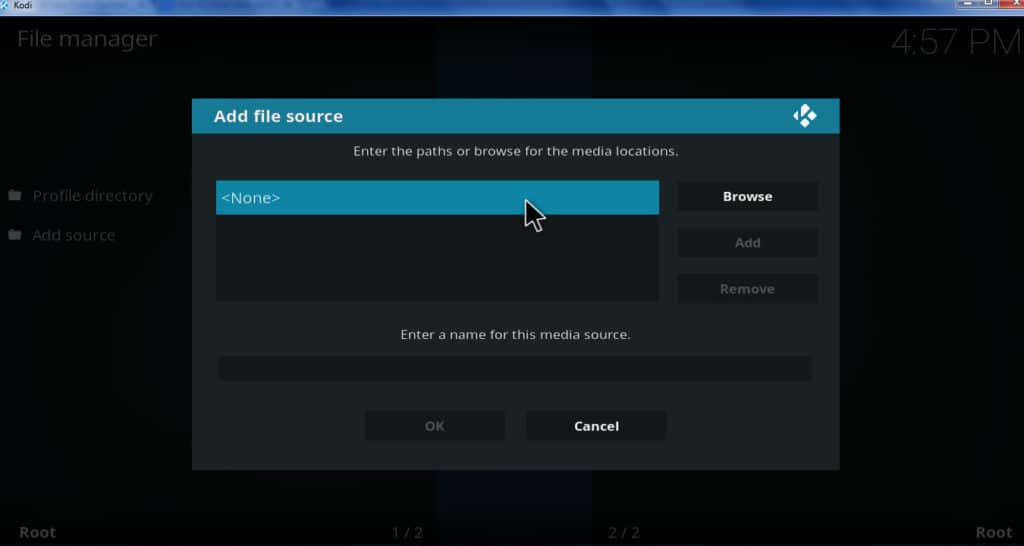
En el campo donde dice “Ingrese las rutas o busque las ubicaciones de medios”, escriba http://repo.mrblamo.xyz/ (escriba esto exactamente como aparece o no funcionará)
Hacer clic Okay
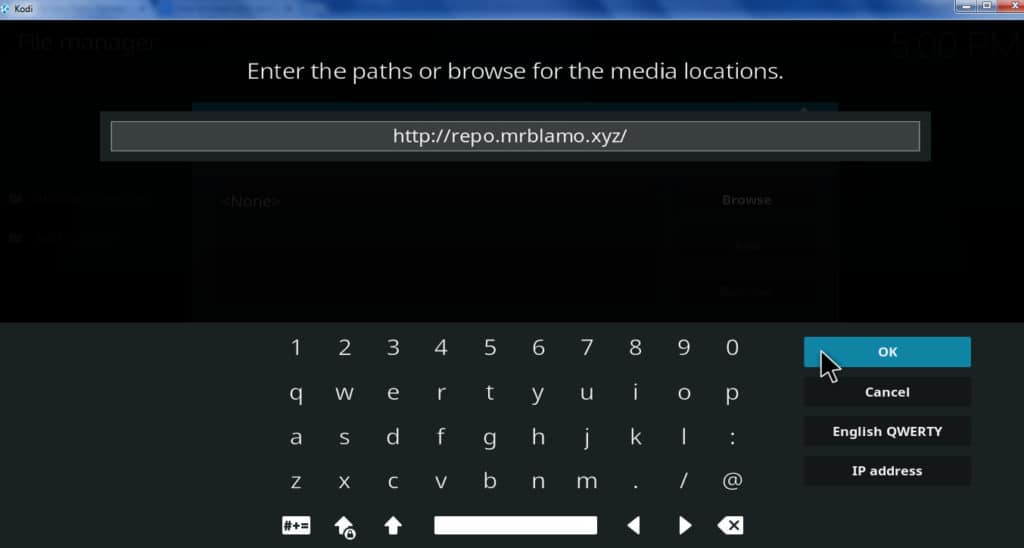
Seleccione el campo a continuación donde dice “Ingrese un nombre para esta fuente de medios”
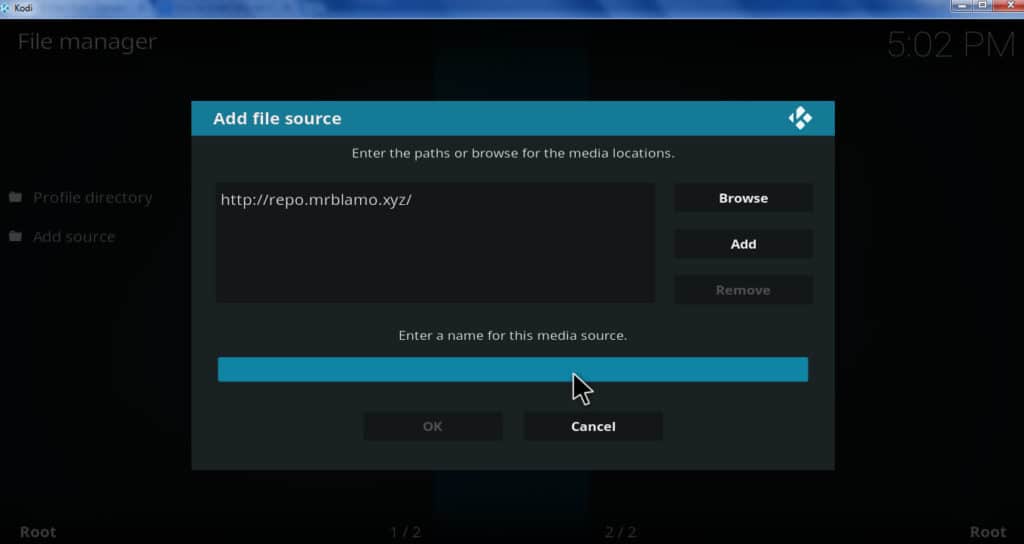
Tipo Blamo repo o algún otro nombre que recordarás
Hacer clic Okay de nuevo
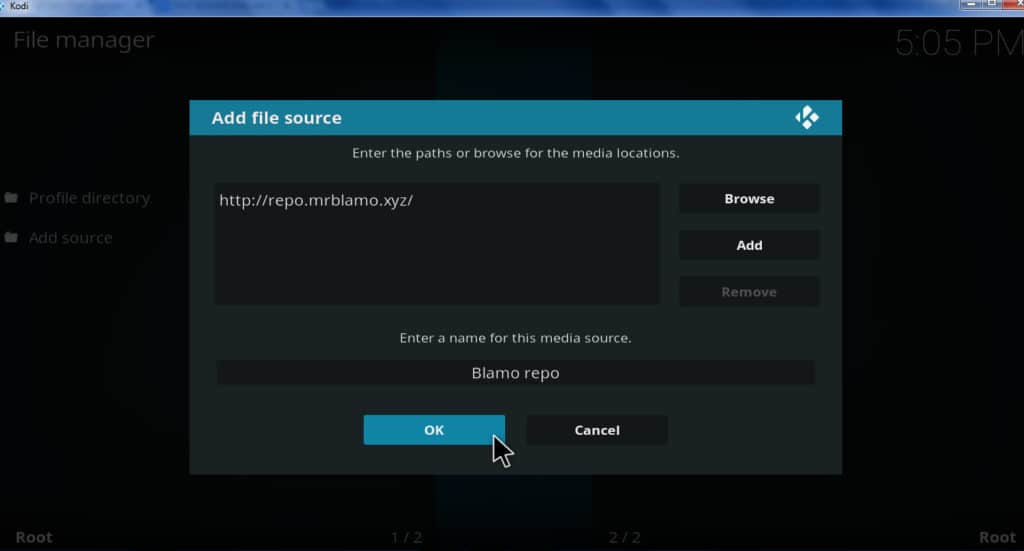
Regrese al menú principal de Kodi y haga clic complementos → instalador del paquete (icono de cuadro abierto) → instalar desde archivo zip
Hacer clic Blamo repo (o el nombre que le dio a esta fuente) de la lista de fuentes
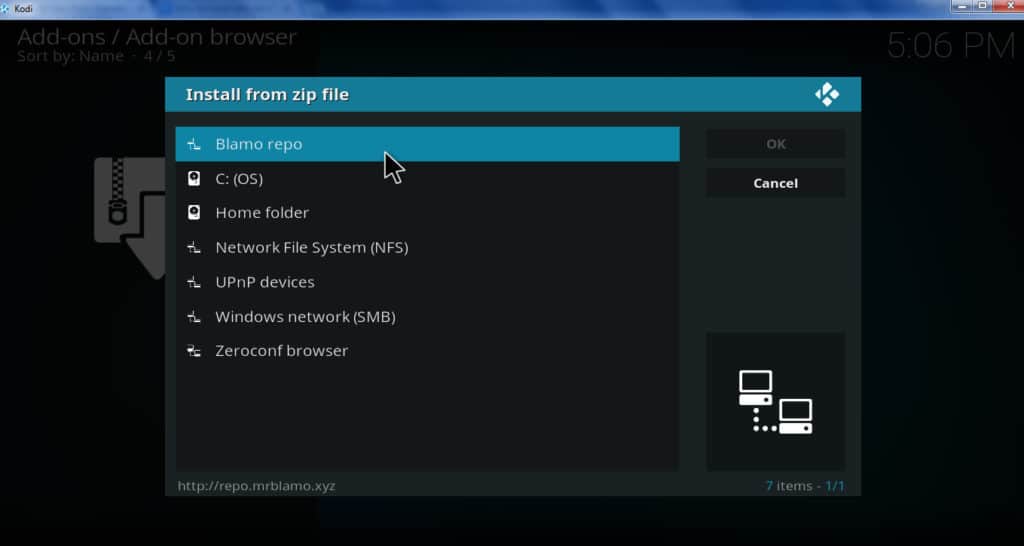
Elija el último archivo para el repositorio de Blamo. El título debería ser algo así como repositorio.blamo-x.x.x.zip. El repositorio de Blamo debería instalarse en unos segundos
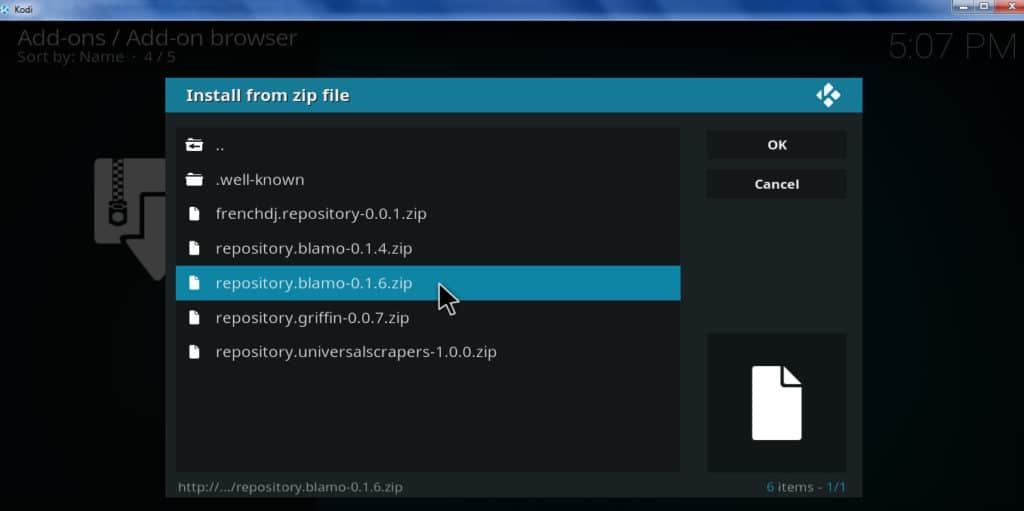
Escoger instalar desde el repositorio → Blamo repo → complementos de video → Chappa’ai
Hacer clic Instalar en pc. El complemento Chappa’ai Kodi debería instalarse en unos segundos
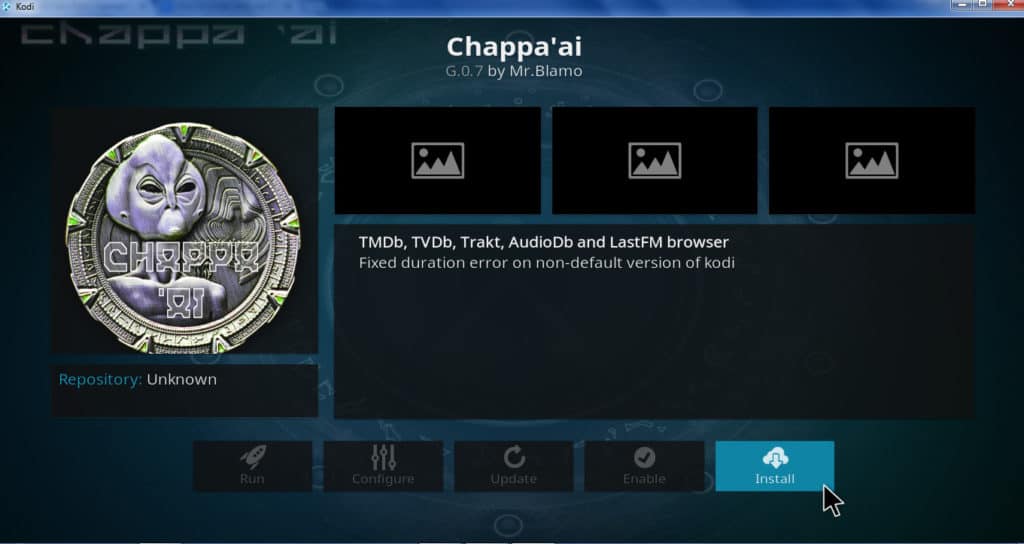
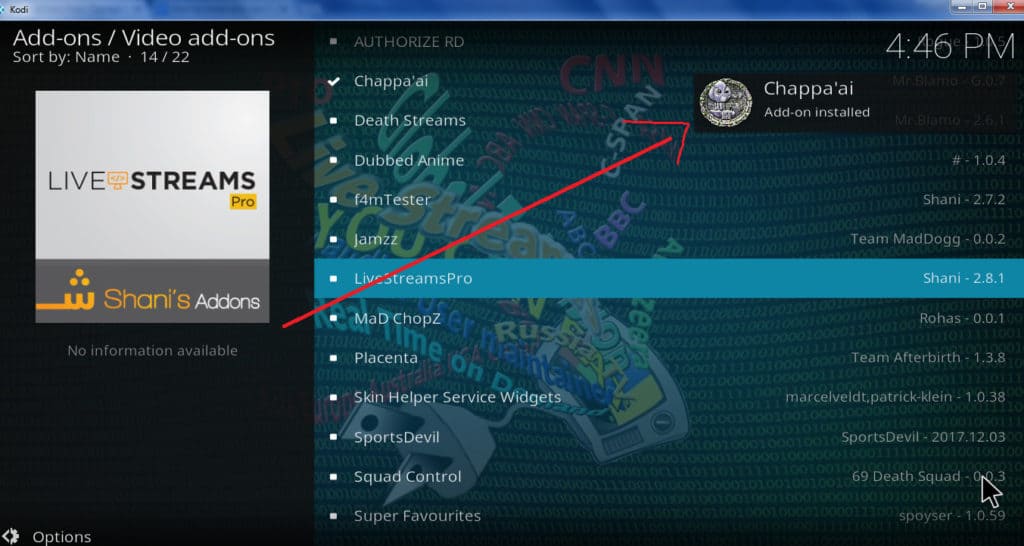
Ver también: Cómo arreglar el almacenamiento en búfer de Kodi en Amazon Fire Stick
Cómo configurar el complemento Chappa’ai Kodi
Antes de poder usar Chappa’ai, deberá configurarlo. Primero, haz clic derecho en el complemento Chappa’ai Kodi desde tu pantalla de inicio. Esto abrirá el menú contextual del complemento. Segundo, haz clic ajustes para abrir el menú de configuración.
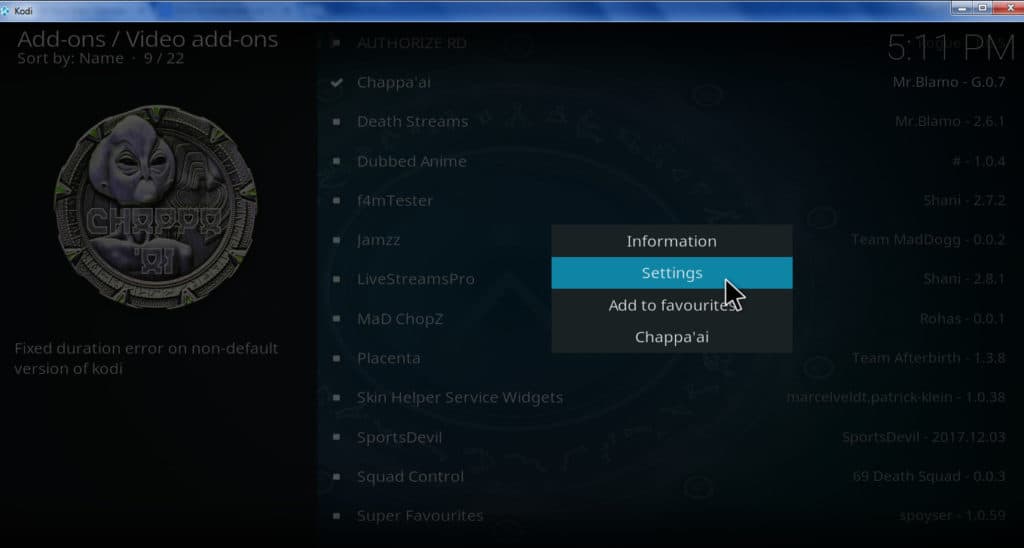
Una vez que haya abierto el menú de configuración, haga clic en habilitar a todos los jugadores. Luego abra el menú de configuración nuevamente y desplácese hacia abajo para volver a ejecutar la configuración total. Haz clic en esta selección. Puede ver un mensaje que le pregunta si desea eliminar todos los jugadores existentes. Si es así, haga clic en si. Esto es todo lo que necesita hacer para permitir que su contenido adicional se navegue a través de Chappa’ai.
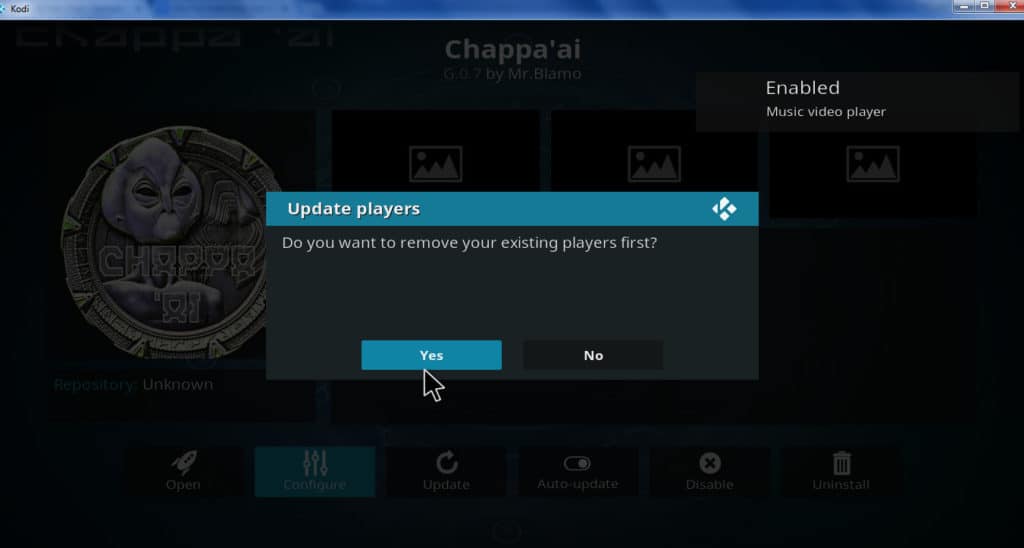
Puede usar Trakt para monitorear todas las películas y programas que ve y hacer recomendaciones basadas en sus hábitos de visualización. Si desea integrar este servicio con Chappa’ai, abra el complemento y seleccione listas de reproducción → mira tus listas de reproducción. Se le pedirá que autentique su dispositivo navegando al sitio web de Trakt, ingresando un código e iniciando sesión con su nombre de usuario y contraseña de Trakt.
También puede vincular su cuenta de Last.fm con Chappa’ai, lo que facilita la búsqueda de música. Para hacer esto, primero cree una cuenta API completando este formulario: https://www.last.fm/api/account/create. Recibirá una clave, que luego puede cortar y pegar en el complemento de Chappa’ai Kodi ajustes menú, debajo personalizado → Clave API LastFM.
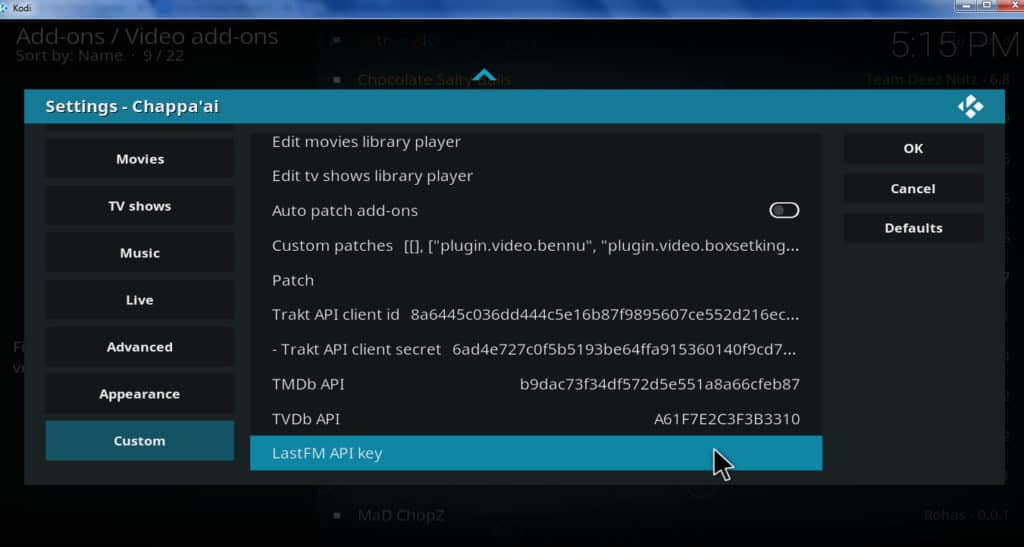
Artículo relacionado: Complemento Indigo Kodi, cómo instalarlo y por qué debería usarlo
Cómo usar el complemento Chappa’ai Kodi
Una vez que haya configurado Chappa’ai correctamente, es fácil de usar. Haga clic en el complemento para abrir su menú principal. Su biblioteca está organizada en las siguientes categorías: películas, programas de televisión, música, canales de televisión, y listas de reproducción. También hay una opción para ingrese la cadena de búsqueda, que le permite buscar todos sus complementos compatibles.
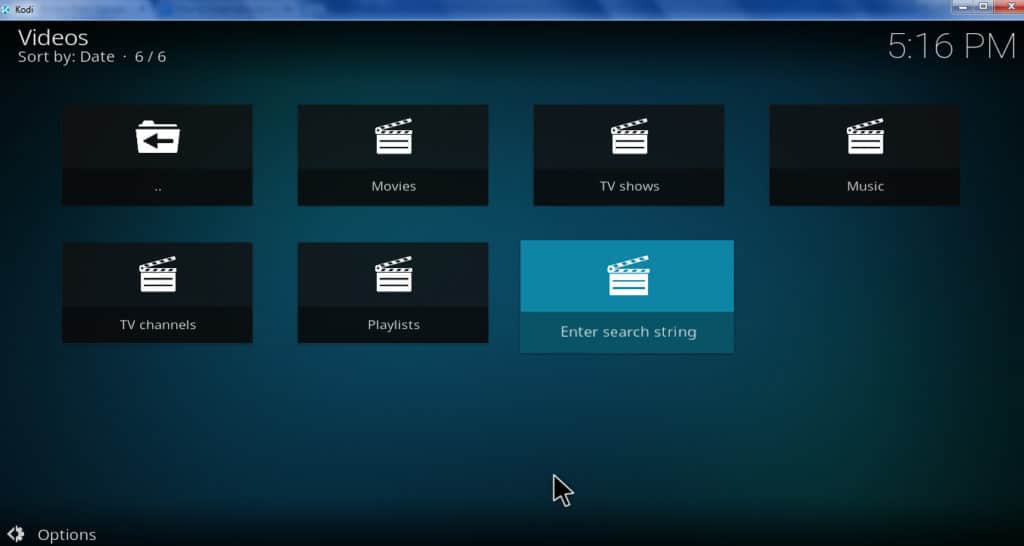
Al hacer clic en una categoría en particular, aparecerá una lista de subcategorías, que incluye popular y los más valorados de acuerdo con themoviedb.org (TMDb), más jugado, El más visto, popular, y tendencias en Trakt y otras categorías con su propia cuenta de Trakt.
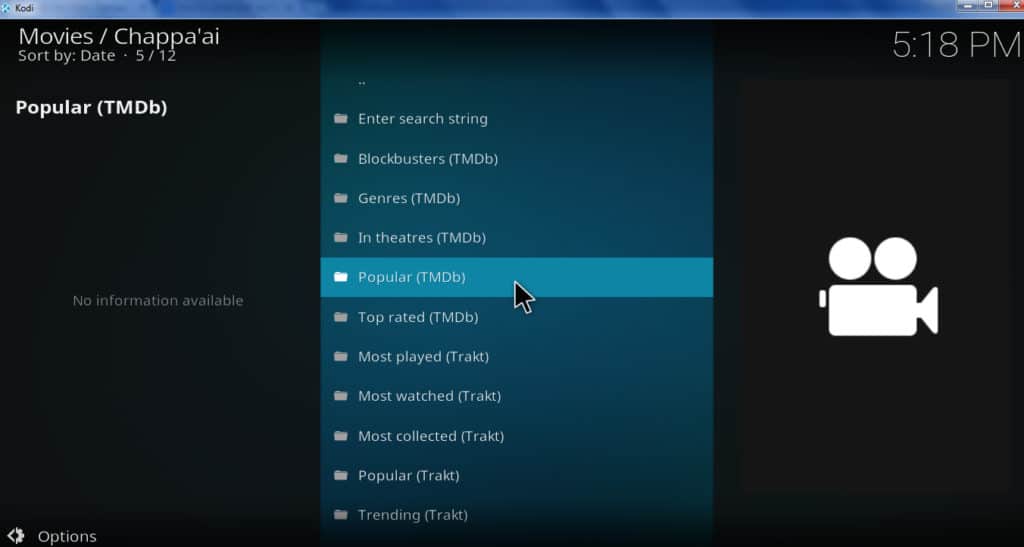
Para reproducir una película, programa o canción en particular, explore las categorías hasta encontrar los medios que desea reproducir, luego haga clic para comenzar a reproducir. Eso es todo lo que hay que hacer para usar el complemento Chappa’ai Kodi.
Ver también: Cómo instalar las máscaras de Kodi y las mejores para usar
Esperamos que hayas disfrutado esta guía del complemento Chappa’ai Kodi. Si desea obtener más información sobre cómo encontrar complementos de Kodi seguros y legales, consulte nuestras otras guías, incluidos los mejores complementos de Kodi para TV en vivo, cómo instalar YouTube para Kodi y cómo ver deportes en Kodi.
Spanish:
Si eres de los que tiene muchos complementos de Kodi instalados, puede ser difícil saber qué películas y programas están disponibles en cada uno. Pero no te preocupes, el complemento Chappa’ai Kodi es la solución. Con Chappa’ai puedes buscar en varios complementos a la vez y organizar el contenido por categorías como “mejor valorados”, “más reproducidos”, “populares” y otros. En este artículo te explicamos cómo instalar y usar el complemento Chappa’ai Kodi.
Kodi es un reproductor de medios gratuito que permite a los usuarios reproducir videos o música almacenados en sus dispositivos. También ejecuta “complementos” que pueden usarse para transmitir contenido desde Internet. Sin embargo, es importante recordar que Kodi solo debe usarse para contenido al que se tiene el derecho legal de acceder. Además, siempre se debe usar una VPN al transmitir video usando Kodi para proteger la privacidad.
Para instalar el complemento Chappa’ai Kodi, hay dos formas: descargar el archivo zip de repositorio de Blamo usando un navegador web o agregar la URL del repositorio de Blamo como fuente e instalar el archivo directamente desde Kodi. El segundo método es útil si tu dispositivo de TV no tiene un navegador web.
En resumen, el complemento Chappa’ai Kodi es una herramienta útil para aquellos que tienen muchos complementos instalados y quieren organizar el contenido de manera más eficiente. Recuerda siempre usar una VPN al transmitir video usando Kodi y asegurarte de tener acceso legal al contenido que estás viendo.